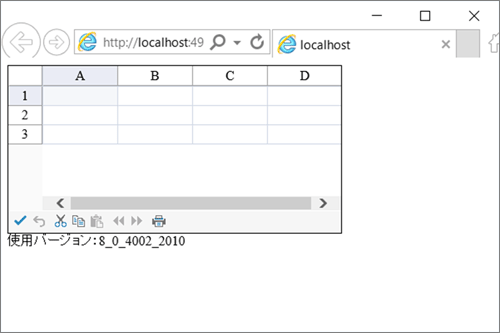SPREAD for ASP.NETを使用したアプリケーションの移行
実際に、SPREAD for ASP.NET 5.0Jから8.0Jに移行してみましょう。
移行手順
「アプリケーションの移行」と聞くと膨大なステップや作業量を想像してしまいますが、SPREAD for ASP.NETを使用したプロジェクトの移行は3つの手順で行うことが可能です。
ステップ
- Visual Studioプロジェクトのアップグレード
- 移行ツールによるライセンスファイルの書き換え
- Visual Studio上での最終設定
旧バージョンからの移行方法はグレープシティのWebサイトで詳細な手順を記載しています。
サンプルプロジェクトを使った実践
移行ツールは手軽であるため、実際のアプリケーションのプロジェクトで試したくなりますが、まずはサンプルプロジェクトを使い一連の手順を理解することをお勧めします。サンプルプロジェクトの動作を正しく理解することで、実際のアプリケーションの移行で問題が起きた時に、要因が特定しやすくなります。ここでは以下バージョンで作成したプロジェクトファイルを実際に移行する方法を、順に見てみたいと思います。
移行元
- SPREAD for ASP.NET 5.0J SP4(5.0.3529.2008)
- Visual Studio 2008
移行先
- SPREAD for ASP.NET 8.0J SP2(8.0.4002.2010)
- Visual Studio 2015
プロジェクトファイルにはWebForm1.aspxが含まれ、WebForm1.aspxファイルには次のコントロールが配置されています。
- FpSpreadコントロール
- Textコントロール
WebフォームクラスのPage_Loadイベント内でSPREADのバージョンをTextコントロールに出力しています。つまり移行前は移行前のバージョンが表示され、正しく移行が完了すれば移行後のバージョンが表示されます。
Partial Public Class _Default
Inherits System.Web.UI.Page
Protected Sub Page_Load(ByVal sender As Object, ByVal e As System.EventArgs) Handles Me.Load
If IsPostBack Then Return
' Labe1にバージョン情報を表示
Label1.Text = "使用バージョン:" + FpSpread1.About.ToString()
End Sub
End Class
public partial class _Default : System.Web.UI.Page
{
protected void Page_Load(object sender, EventArgs e)
{
if (IsPostBack) return;
// Labe1にバージョン情報を表示
Label1.Text = "使用バージョン:" + FpSpread1.About.ToString();
}
}
5.0JのサポートブラウザであるInternet Explorer 9で実行した結果です。SPREADコントロールのバージョン番号が適切に表示されていることを確認できます。
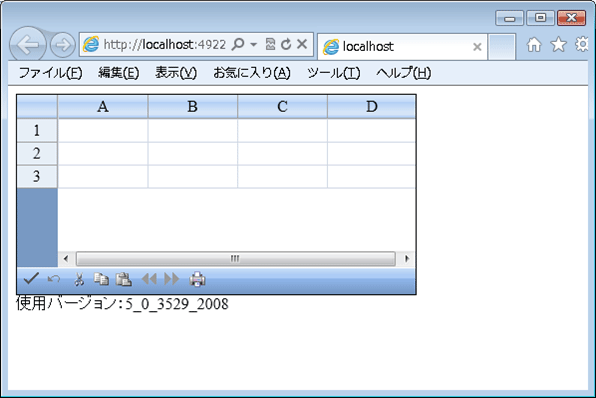
プロジェクトの移行は「移行手順」にあるように3つのステップで行います。
1.Visual Studioプロジェクトのアップグレード
最初は「1.Visual Studioプロジェクトのアップグレード」を行います。ここではプロジェクトのアップグレードと.NET Frameworkのバージョンを変更します。
1-1.Visual Studio 2015を起動し、[ファイル]メニューから[開く]‐[プロジェクト/ソリューション]を選択します。
1-2.ファイルオープンダイアログで該当のプロジェクトファイル(SpreadASPSample.sln)を選択し[開く]ボタンを押下します。
1-3.プロジェクトをアップグレードするかどうかを確認するダイアログが表示されるので、[OK]ボタンを押下します。

1-4.変換レポートが表示されエラーが出ていなければアップグレードは成功です。
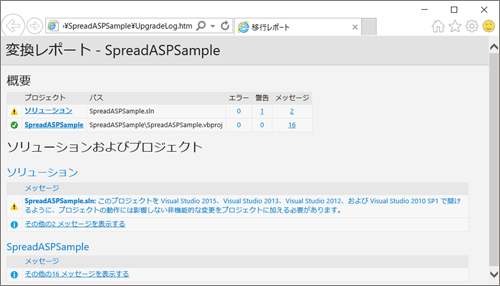
1-5.最後に[プロジェクト]メニューから[SpreadASPSampleのプロパティ]を選択し、アプリケーションの対象フレームワークを「.NET Framework 4.6.1」に変更します。このときターゲットフレームワークを変更するかどうかを確認するダイアログが表示されますが、[はい]を選択してください。
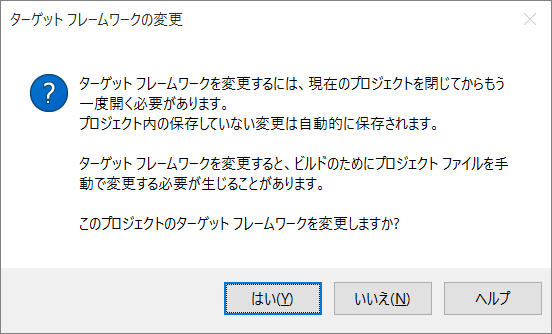
1-6.対象のフレームワークが正しく変更されたことを確認し、Visual Studioを閉じます。
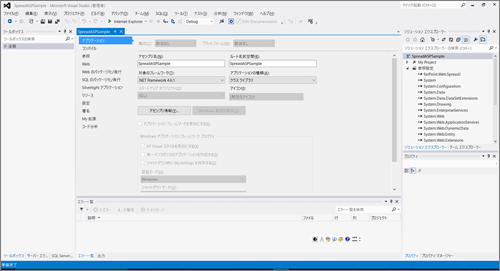
2.移行ツールによるライセンスファイルの書き換え
次に手順の「2.移行ツールによるライセンスファイルの書き換え」を行っていきます。
2-1.スタートメニューから[SPREAD for ASP.NET 8.0J 移行ツール]を起動します。

2-2.今回は1つのプロジェクトファイルだけ移行するので、[指定したプロジェクトだけを移行する]がチェックされた状態のまま[...]ボタンを押下し、該当のプロジェクトを選択します。移行元および移行先のバージョンが自動で検出されます。
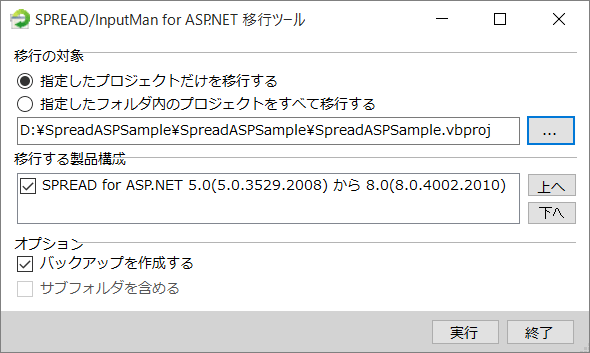
2-3.[実行]ボタンを押下し処理を実行します。処理が適切に行われると「結果:成功」とダイアログに表示されます。これによりライセンスファイルの書き換えが完了です。
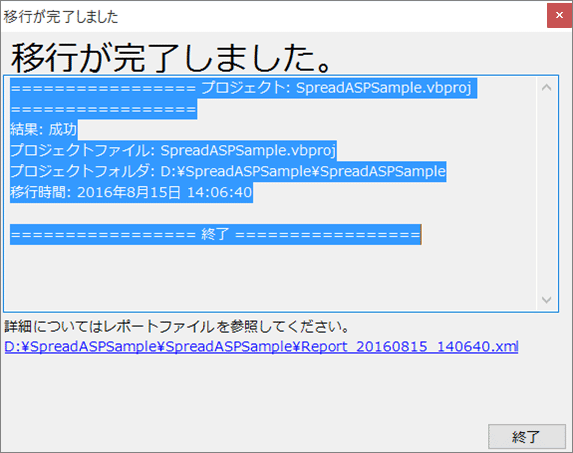
3.Visual Studio上での最終設定
最後に「3.Visual Studio上での最終設定」を行います。
3-1.Visual Studio 2015を起動し[ファイル]メニューから[開く]‐[プロジェクト/ソリューション]を選択します。
3-2.ファイルオープンダイアログで該当のプロジェクトファイル(SpreadASPSample.sln)を選択し、[開く]ボタンを押下します。
3-3.Visual Studioのソリューションエクスプローラーで警告マークが表示された「FarPoint.Web.SpreadJ」アセンブリを選択し、右クリックメニューの[削除]を選択します。
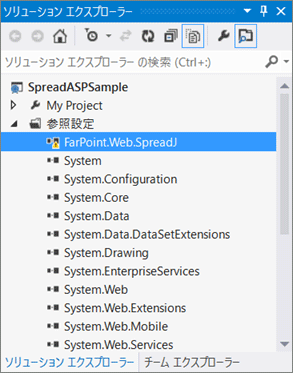
3-4.参照設定を右クリックし[参照の追加]を選択します。表示される[参照マネージャー]の[参照]ボタンを押下し、8.0J SP2(8.0.4002.2010)のFarPoint.Web.SpreadJ.dllアセンブリを選択し、[追加]ボタンを押下します。
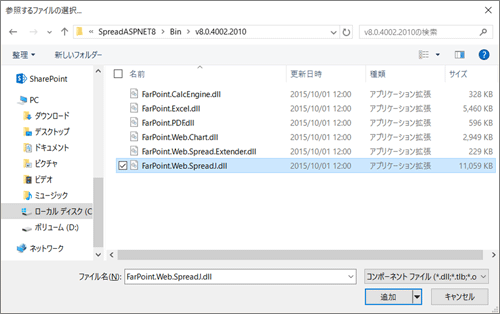
3-5.参照設定のアセンブリを選択し、アセンブリのバージョンが正しく「8.0.4002.2010」となっていることを確認します。
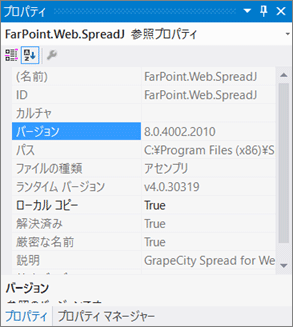
これでプロジェクトの移行は完了です。アプリケーションをリビルドし、8.0JがサポートしているInternet Explorer 11で実行すると次のようになります。バージョンが正しく8.0Jに書き変わっていることを確認できます。